1、打开软件,加载需要合成的两张图片,将人物一张图片复制图层。

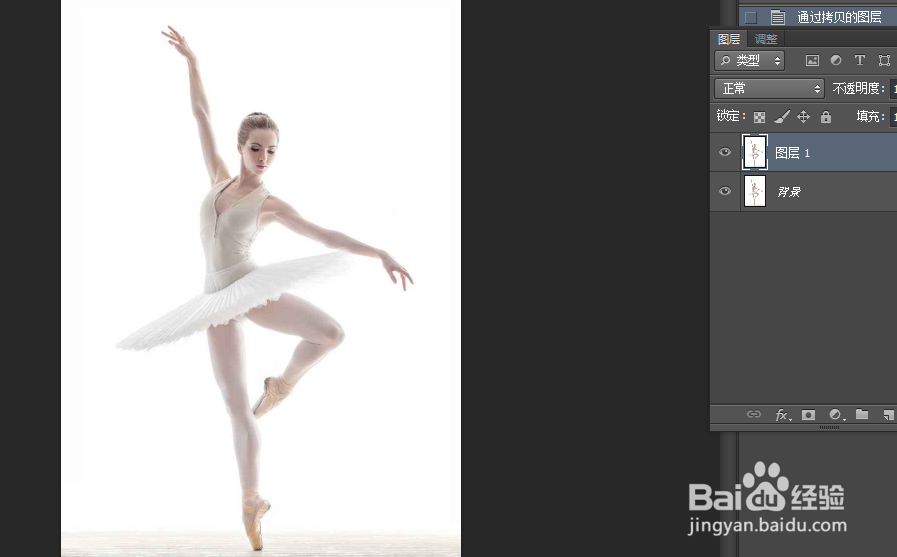
2、因为人物衣服颜色与背景色很接近,所以要调节亮度来区分边界,所以选择图像,调整亮度/对比度,将亮度调暗。
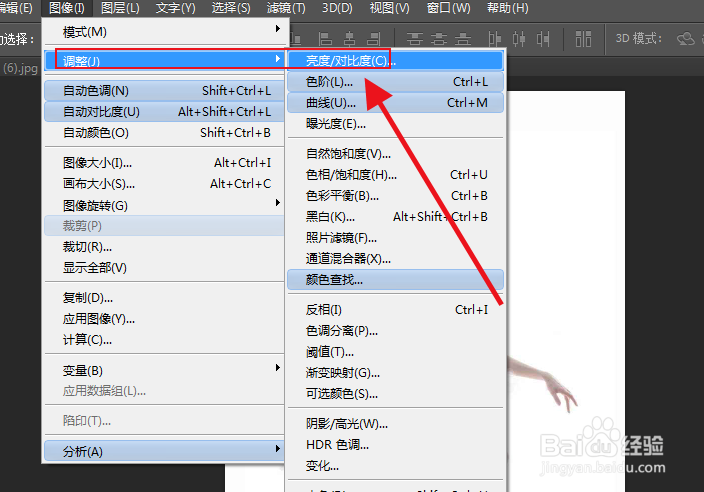
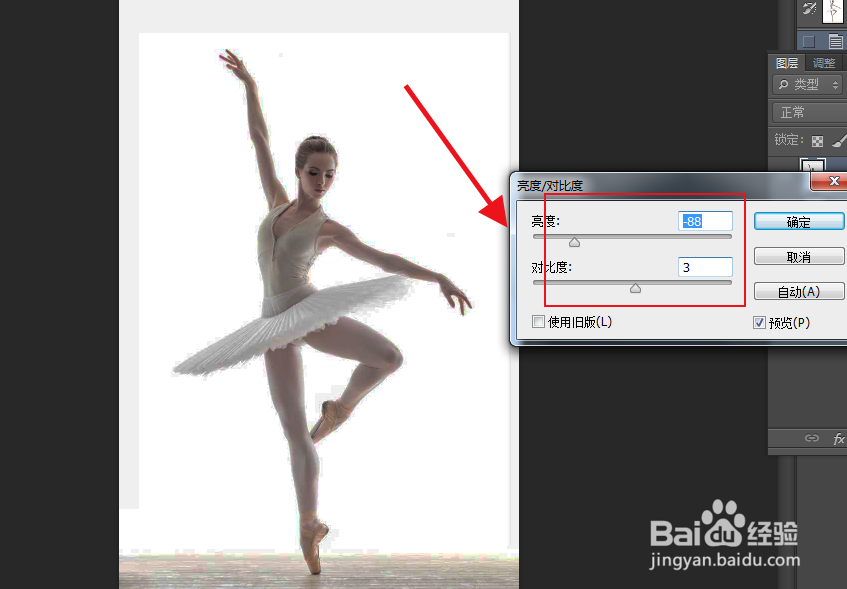
3、选择魔棒工具,按住shift点击白色背景及其他人物以外的地方使其被选择。


4、然后鼠标右键反向选择,再右键选择调整边缘,修改羽化,平滑等参数。



5、然后ctrl+j将选区变为图层,背景为透明,再调整亮度至原始状态。


6、接着将上述图层复制到另一张图片素材中,选择编辑选项,自由变换图层的位置大小,合并图层即可。

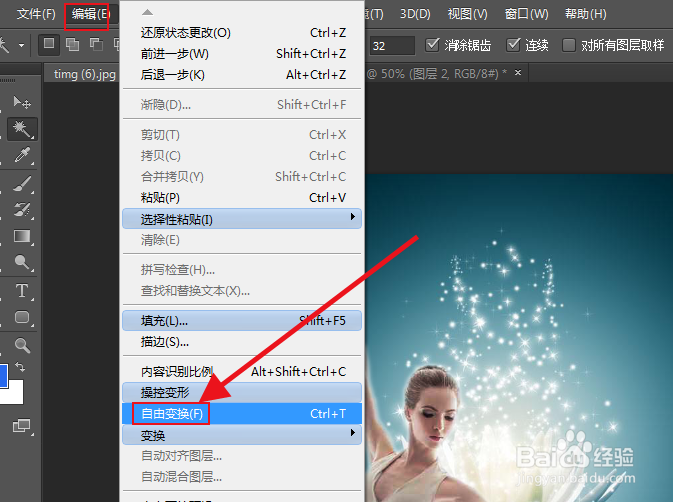
7、最后完成两张图片的创意合成,效果图如下。如果帮助到你,麻烦动一下手指投票或关注,感谢!
